Együtt dolgozunk a beépülő NextGen galéria
Azt felhalmozott sok hasznos információt telepítésével és beállításával néhány dugó. Írtam egy részletes lépésről lépésre az egyes ügyfelei. Most néztem az anyag egy része, azt gondoltam: miért ne nyújtunk túl olvassa el az utasítást?
Biztos vagyok benne, sokan már tudják, hogy vannak olyanok, vagy más plug-in, hogy fokozzák a funkcionalitás a blog. Ezek közé tartozik a NextGen Gallery plugin véleményem az egyik legjobb plug-inek, hogy a szép galériát a képek fájlokat.
Ő leírja részletesen minden, ami képes ezt a modult, nem fogom. És csak azért, hogy megmondja, részletesen, hogyan kell létrehozni a diavetítés. Ha sikerül, a másik plug-in funkció könnyen érthető.
Részletes utasítások a plaginomNextGenGallery.
Alap nem fog beszélni beállításokat. Van aktiválta és beállítva. Fontos, hogy tudd - hogyan hozza létre a galériát, és hogyan kell hozzáadni őket a megfelelő hely az Ön számára ebben a cikkben. Mintegy egyéb „kütyük” nyugodtan keressen a Yandex keresést.
1. Új galéria.
Ehhez menj a menü: Beállítások -> Galéria -> Letöltés galériában.
On line új galériát levelet bármilyen név (lehet magyarul). Kattintson a Hozzáadás gombra galériában.
Lásd a fenti szöveget, hogy a galéria jön létre.
Van több lehetőség hozzátéve kép a galériában:
- archív fájlt,
- a képeket tartalmazó mappát (kell másolni a mappát / galéria)
- külön fájlokba.
Azt tanácsolom, hogy mindig a harmadik lehetőség, hogy másolja az egyes fájlokat (az ablak alsó) - Képek letöltése:
Először válassza ki az újonnan létrehozott nyílás a galériában listán. Ezután kattintson a Tallózás gombra. Nyissa meg a számítógép. Fotókat. Egy vagy több. Ahhoz, hogy azonnal letölthető 2 vagy több képet, nyomja meg a Shift billentyűt és úgy tartja, kullancsok a kiválasztott képeket. Ezután nyomja meg az Enter, és látni fogja, hogyan kell megjeleníteni a következő ablak kiválasztása galéria listáját fotóit. Kattintson a Letöltés gombra kép (lásd. A fenti kép). A levelek néhány másodperctől néhány percig attól függően, mérete és száma a képek idő. Ezután a felső ablak jelenik meg a piros sáv. Ez egy java-script, amely megmutatja az időt a galéria. Ezután a piros sáv eltűnik. Ha nem volt üzenet (piros!) Hiba, akkor a galéria jön létre. Most kell, hogy menjen a lap Galéria -> Galériák (kontroll menü). Látni fogja, egy lista az összes galéria és minden galéria ID:
Mint látható, akkor már létre is hozott két galéria:
Politikai berdicsevi - ID5.
Az első lépés - létrehozása a galéria - kész.
A második lépés - Kép társítása egy cikket a megfelelő helyre.
A gombra kattintva (piros nyíl), egy párbeszédablak jelenik meg:
A pop-up listából válassza ki a kívánt galériában. Az Ön esetében - Politikusok berdicsevi. Ezt követően, akkor válassza ki, hogyan jelenítse meg a képet: Képek listája, vagy diavetítés formájában. A harmadik típus nem választható addig, amíg nincs rá szükség. Próbálja ki az első lehetőség - Slideshow. Kattintson a Beszúrás gombra. Ez egy ilyen rekord jelenik meg az oldalon:
Id - azonosító Galériába a listából galéria (néztük 2) lépésben.
Minden. Mentse el a cikket. Nyissa meg a helyszínen, és nézd meg. Mi történt:
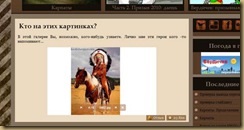
Az eredmény az lesz a következő:
Mit kell még tudni az induláshoz. Minden kép, akkor adjunk hozzá egy kis címsort és egy rövid leírást.
Hogyan kell csinálni?
A vezérlő menüben menjen a Galéria lap -> Galériák (ahol egy listát a galéria). Lásd. A harmadik kép a tetején. Nevére kattintva a galéria, és akkor megnyílik egy ablak a beállításokkal kifejezetten választották Galleries. Például. Rákattintottam a politika berdicsevi és kinyitottam az ablakot - Állítsa be a galéria:
Amennyiben képek jelennek meg, van egy oszlop Alt Cím / leírás. Ahelyett, hogy a fájl neve - 1256.jpg írhat (például) - berdicsevi D'Artagnan. Egy kicsit lejjebb - egy rövid kísérő szöveg a kép. Például: Szeretett .... bla bla bla ... Miután elvégezte a szükséges módosításokat, feltétlenül kattintson a Módosítások mentése gombra (csak táblázat felett kép). Most nyisd ki a papírt a diavetítés és látni, hogy voltak címoldalára a kép és egy rövid leírást.
És tart ma. Tekintettel arra, hogy már megjelenik a fő cikk formájában bejelentések, a galéria nem jelenik meg, és ahelyett, hogy egy ilyen látható a felirat:
Mit kell tenni, hogy egy ilyen rekord nem volt? Két lehetőség van:
Először is: ne helyezze a diavetítés az első két bekezdésnyi szöveget. Ahhoz, hogy ez alább.
És felosztják a címke szövegét és slideshow kimeneti kódot, mint ez:
Mentse el a cikket, és megtudhatja, mi történt a főoldalon:
Lásd a „görbe” jelek a cikkben nincs többé.
Mi mást szeretnék adni a végén: Nem ajánlom, hogy automatikusan frissíti plugins, hogy Ön a helyszínen. Mielőtt frissíti, akkor először ellenőrizze a kompatibilitást közöttük, így a legjobb, hogy végezzen mindenféle kísérleteket a helyi szerveren. Ellenkező esetben előfordulhat, hogy „nem” néhány jellemzője a helyszínen (és - abszolút minden), és helyreállítani azokat eltávolítása után a frissítés nem mindig működik. Az automatikus frissítés egyáltalán - lehet tartózkodás.
Ezzel a felmérés Bővebben:
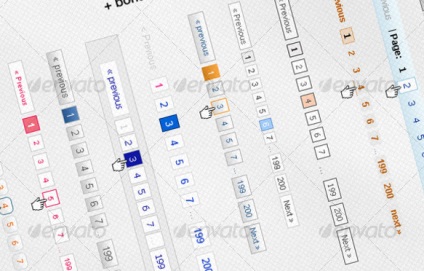
Plugin WP oldal-számok - oldal navigációs

Javított lokalizáció plugin WP-Super-gyorsítótár
Helló
Köszönöm szépen a cikket, nagyon kedvező.
Kérem, mondja meg, ha a képek betöltése, akkor kell a könyvtári weboldal? És ők nincsenek ott.
Milyen hibát?
Köszönöm.
Minden fotó kell lennie egy külön mappába által létrehozott plugin. Ha először hozzon létre egy galériát és felszólította, hogy a Prédikátor, Gallery1, keresse meg a mappát, az azonos nevű, a mappa / wp-content / feltöltések /.
Az utasítások is van ez, és a plug-in beállítások - Ugyanebben a vizsgálatban óvatosan.
Kösz a cikket), akkor mondja meg, hogyan középre bélyegképek a galériában. például van egy galéria 12 kép 3 oszlopot, miközben megőrzi az eredeti kép arányait (esetemben fontos, hogy a megtekintett tele volt kép ...) minden hüvelykujját nyomva a bal oldalon, de mivel ezek a különböző formák, ez nem szép . Kell minden miniatűrök középpontjában cellájában ... Remélem jól jelenthet problémát) Segítség!
jó lenne látni, hogyan levezethető Galéria, és akkor könnyebb lenne megérteni, hogy miért vannak nyomva.
pavelshumov.com/art/55/'s galériában. azaz minden bélyegképek cellájában «float: left» és azt kell «float: center» de én nem találtam, hogyan kell rögzíteni a plug-in css ...
úszó központ ebben az esetben nem segít, de ha azt szeretnénk, hogy próbálja - a plugin saját CSS fájlban - itt: /wp-content/plugins/nextgen-gallery/css/nggallery.css, 132 vonal
.NGG-gallery-thumbnail-box
ha ezt a beállítást, minden előzetesek vannak igazítva, egy sorban balról (három helyett oszlopot, az egyik (((Átnéztem az egész dokumentumot nggallery.css, semmi jó nem tudott csinálni. Kár, mert ha ez a beállítás. Mindenesetre, köszönöm a részvételt!)))
Írtam a következő, ami nem működik, és, hogy láttad - A link. Ez az opció nem játszik szerepet, mert van egy beállítást a megtekintett oldal, ha beállítja az oszlopok számát.
Már írtam, nem emlékszem, hogy ez a blog, vagy a második könyvtárban - a plugin egy kövér mínusz: ha létrehoz egy galériát, akkor kell csak hozzá ugyanazt a képet, a horizontális vagy vertikális (álló és fekvő). Ellenkező esetben megsértették rasstochniya között miniatűr. Ha hozzá ehhez a galéria csak álló tájolás, vagy csak táj -
minden ez áll, ahogy kellene.
Köszönöm, ha be van állítva egyenlő arányban, minden szép és rovnenko kiderül, tudom, de az ügyfél alapvetően nem akar kivágni a képet, de jó volt))) általában ha ragaszkodni fog találni egy másik dugó megfelelő „normák”. Köszönöm szépen, először találkozom egy rendszergazda, aki nem közömbös, hogy a részvétel egy probléma megoldására, a webhely látogatói)))
talán ezért) fogok dolgozni, nézd ...